

发布时间:2021-01-14 15: 18: 47
在录制音频时,大家有时会因为紧张等原因导致录制出来的音频中包含一些卡顿或者不必要的语气词,那么如果想要一个正式一点的音频,就要把这些内容抹掉,该怎么进行操作呢?这里小编给大家推荐一个人声修正神器——Sound Forge。
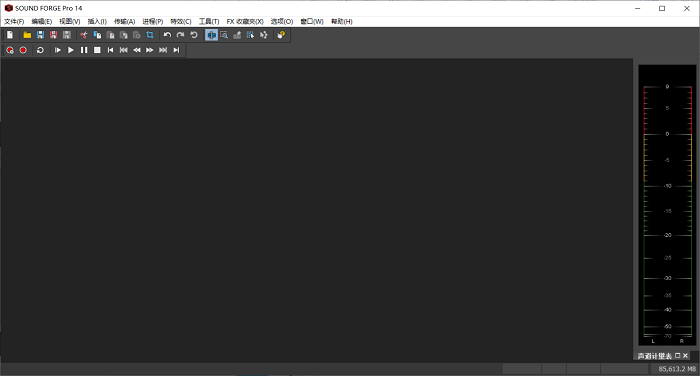
一、打开要处理的音频文件
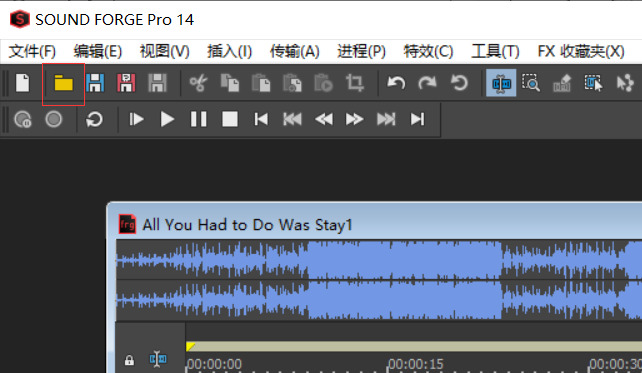
在文件->打开中打开要处理的音频文件,或者在工具栏“打开”按钮中也可以打开音频文件。需要注意的是,Sound Forge也可以处理视频文件的音频部分。
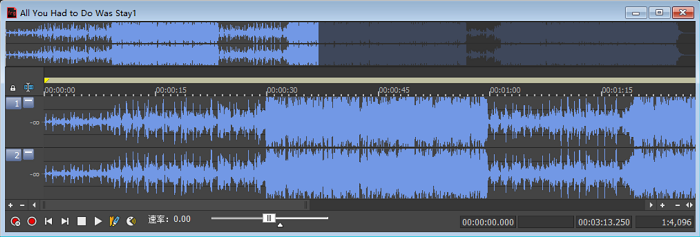
拖入音频后可以看到,显示在上方的为左声道音频,显示在下方的为右声道音频。
二、处理呼吸声
呼吸声会给音频带来很多问题,不过处理呼吸声的方法也非常简单。
在音频文件中选中呼吸声部分,然后在菜单栏中进程部分选择“静音”,即可将这一部分的呼吸声去除。
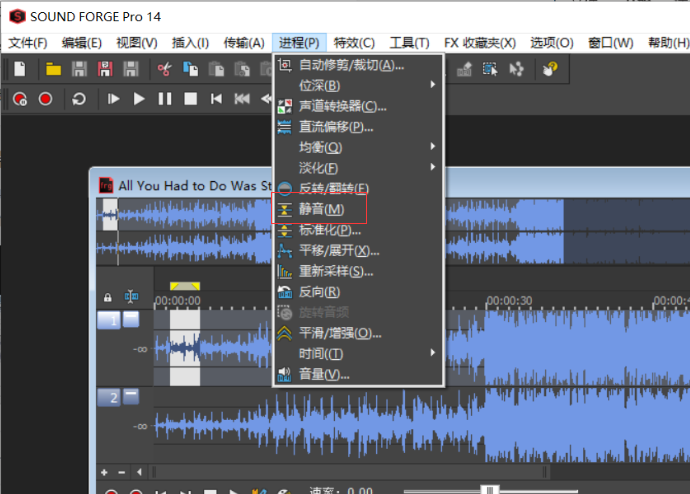
三、处理拖长音
在讲话中,由于台词不熟练的原因,偶尔会导致某个词说的时间太长,这时应该怎么处理呢?
与刚才的操作类似,这里大家可以选中拖了长音的某个词的那一部分音频,然后在进程->淡化中选择“Out”,软件就会自动把这一部分淡化,有效改善音频效果。
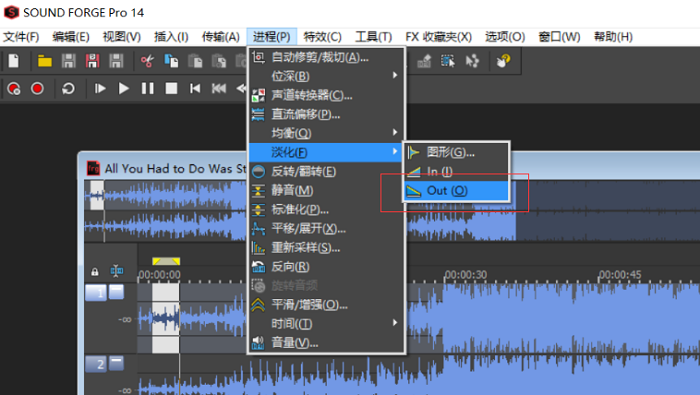
四、均衡器
均衡器通过对各种不同频率的电信号的调节来补偿扬声器和声场的缺陷,其可以对高频、中频、低频三段频率电信号分别进行调节。在人声处理中,使用均衡器可以调整音色、调整声场和抑制声反馈。
软件中的均衡器可以在进程->均衡中打开,其中自带了一些处理方案,可以根据自己的需求和实际效果来选择使用。例如,对于低频部分,由于低频部分较为浑浊,可以选择“将80Hz附近的低音提高6dB”,达到使人声更加清澈的效果。
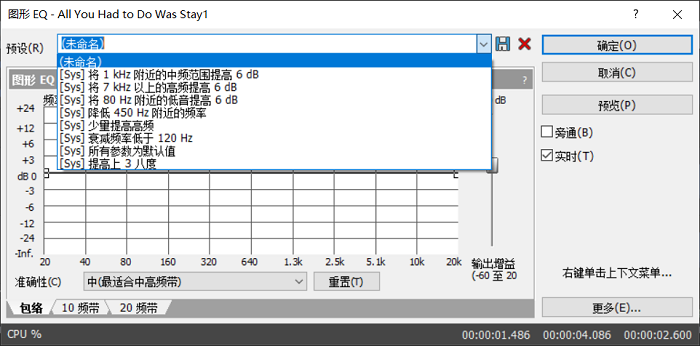
以上就是使用Sound Forge这款软件进行人声修正的一些小技巧了,如果还想体验这款软件的更多优秀功能,或是了解其他的使用技巧,还可以访问Sound Forge中文官网。
作者:Noel
展开阅读全文
︾